Come creare una chiavetta USB avviabile per Windows 10 quando hai solo a disposizione un Mac? Dopo aver aggiornato il computer Mac alla versione Mojave, ti rendi conto che Boot Camp non funziona più, quindi il tuo compito diventa una sfida su Mac. In questa guida, ti guideremo attraverso i modi potenziali per creare il supporto multimediale sul tuo Mac tramite Terminal, il software UUByte ISO Editor e lo strumento UNetbottin. UUByte ISO Editor e UNetbottin sono considerati uno dei migliori software per la creazione di chiavette USB avviabili per Windows su macOS.
Creare una chiavetta USB avviabile di Windows 10 su Mac senza Boot Camp #1: Utility Disco
Se non ti piace installare software di terze parti sul tuo Mac, puoi utilizzare l'app Utility Disco insieme a Terminal per creare facilmente una chiavetta USB avviabile per un'installazione di Windows. Non è necessario installare ulteriori software sul tuo Mac e puoi farlo seguendo i passaggi riportati di seguito.
Passo 1: Collega la chiavetta USB di destinazione al Mac. Assicurati che abbia almeno 8 GB di spazio libero e fai il backup dei dati sul dispositivo. Ora apri l'app Utility Disco su Mac.
Passo 2: Il nome della chiavetta USB dovrebbe apparire nella barra laterale sinistra sotto la sezione Esterno. Clicca sull'opzione Formatta nella barra del menu superiore e scegli ExFAT dall'opzione Formato. Per i dispositivi più recenti, l'opzione Schema dovrebbe essere impostata su Mappa partizioni GUID.
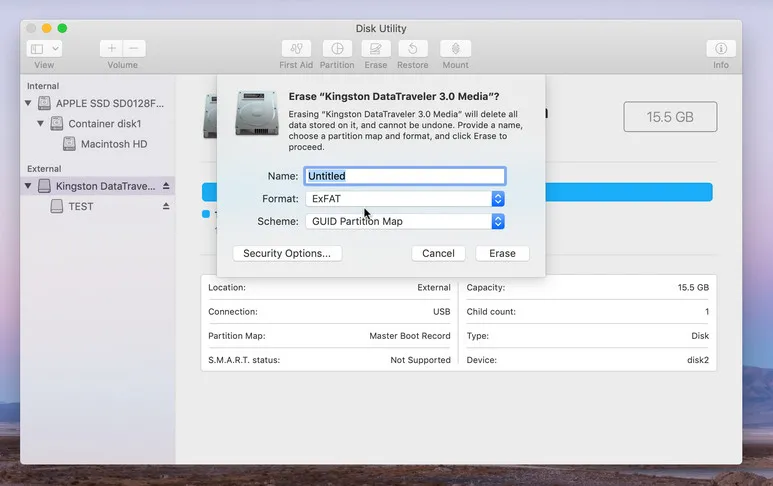
Passaggio 3: Apri l'applicazione Terminale e monta il file ISO di Windows con il seguente comando. Supponendo che tu lo abbia salvato sul Desktop. Nel mio caso, è montato come un Volume chiamato "windows10.iso".
hdiutil mount ~/Desktop/windows10.iso
Passaggio 4: Continua il comando qui sotto per trasferire tutti i file all'interno dell'immagine ISO sulla tua chiavetta USB:
cp -rp /Volumes/windows 10iso/* /Volumes/Win10/
Passaggio 5: Una volta completato il processo, scollega il file ISO con il seguente comando:
hdiutil unmount /Volumes/windows10.iso
Passaggio 6: Ora puoi utilizzare la chiavetta USB appena creata per installare Windows sul tuo Mac o su qualsiasi computer Windows.
Crea una chiavetta USB avviabile di Windows 10 su Mac senza Boot Camp #2: UUByte
Se ritieni che i comandi del Terminale siano complicati e difficili da seguire, allora dovresti considerare UUBytte ISO Editor per aiutarti. Con questo strumento, creare un'unità avviabile su USB sul tuo Mac non è un compito difficile. Tutto ciò di cui hai bisogno è installare il software sul tuo Mac e poi sfruttare appieno l'app. Oltre a questo, UUByte ISO Editor ti consente di fare altre cose come estrazione o modifica del file ISO.


Passaggio 1: Per prima cosa, scarica UUByte ISO Editor sul tuo Mac. Assicurati di scegliere la versione corretta. Dal momento che devi solo masterizzare un ISO su USB per creare un supporto avviabile, la versione di prova gratuita è già abbastanza buona.
Passaggio 2: Dal menu dell'app, clicca sul pulsante "Masterizza" e vai al posto dove hai salvato il file ISO. Collega la chiavetta USB al tuo Mac e aspetta circa 5 secondi affinché lo strumento possa riconoscere la chiavetta USB.
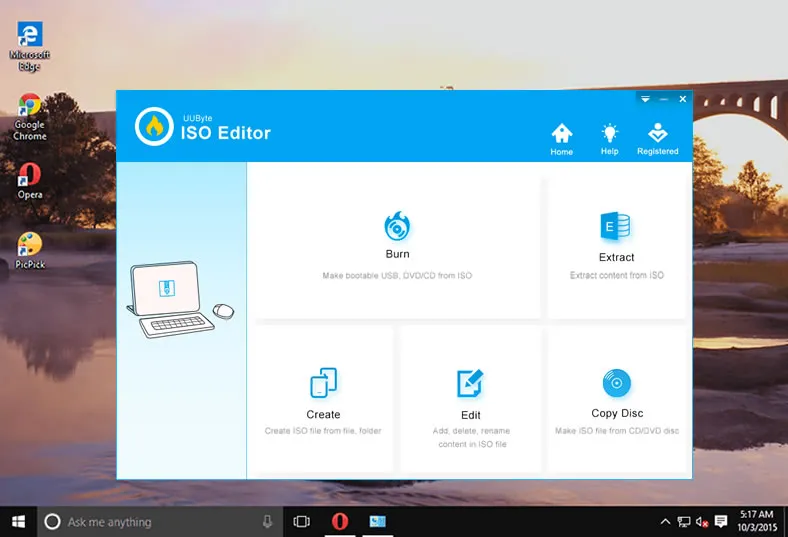
Passaggio 3: Seleziona l'opzione "Crea un'unità USB avviabile" dal menu.
Passaggio 4: Ora, scegli il formato del file di sistema della tua USB come NTFS, imposta un nome per esso in Etichetta del volume e poi clicca su Masterizza.
Passaggio 5: Questo passaggio è molto importante. Assicurati di scollegare tutti i dispositivi USB tranne una tastiera cablata e la chiavetta USB contenente i file ISO di Windows. Ora riavvia il computer e premi contemporaneamente il tasto Opzione (Alt). Quando vedi elencati i drive

Aspetta che l'applicazione svolga il compito residuo. Dopo 10-15 minuti, vedrai un messaggio che ha copiato con successo il file ISO sulla tua chiavetta USB e ora diventa un'unità avviabile.


Crea un'unità USB avviabile di Windows 10 su Mac senza Boot Camp #3: UNetbootin
UNetbottin è un'utilità gratuita e open-source che consente agli utenti di creare un'unità USB avviabile di Windows su Mac, Windows e Linux OS. Se hai un file ISO di Windows memorizzato sul tuo Mac, ecco come utilizzare UNetbootin.
Passaggio 1: Inserisci la chiavetta USB nel tuo Mac e poi avvia l'opzione Utility Disco. Puoi aprirlo cercando su Spotlight. Seleziona la tua chiavetta USB, fai clic su Informazioni e prendi nota del nome poiché dovremo usarlo successivamente.
Passaggio 2: Apri UNetbottin e scegli il pulsante "Immagine disco" e cerca il file Windows.iso. Fai doppio clic su di esso per aprire il file.
Passaggio 3: Seleziona il tipo come Unità USB, scegli il tuo dispositivo. Premi OK per iniziare l'installazione.
Passaggio 4: Attendi circa 10-15 minuti affinché il processo sia completato, a seconda delle dimensioni dell'immagine ISO.
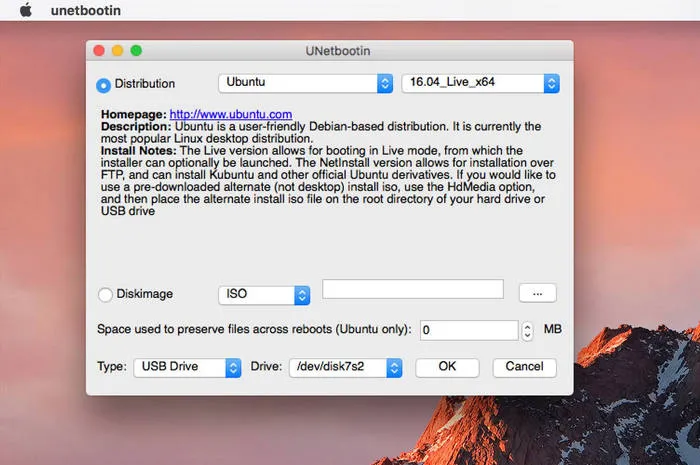
Conclusione
Di seguito sono riportati i modi più semplici per creare un'unità USB avviabile su Mac dal file ISO senza utilizzare Boot Camp. Indipendentemente dal metodo scelto, assicurati di creare prima un backup dei tuoi dati importanti sulla tua USB poiché verrà formattata durante il processo.


